
4 cách ẩn danh sách bạn bè Facebook trên iPhone đơn giản, dễ dàng
Bạn muốn giữ bí mật danh sách bạn bè trên Facebook cá nhân? Đừng lo lắng, với iPhone, việc này trở nên vô cùng đơn giản và dễ dàng. Bài viết này sẽ hướng dẫn bạn 4 cách ẩn danh sách bạn bè Facebook trên iPhone chỉ trong vài phút, giúp bạn bảo vệ quyền riêng tư một cách hiệu quả. Hãy cùng khám phá ngay nhé! 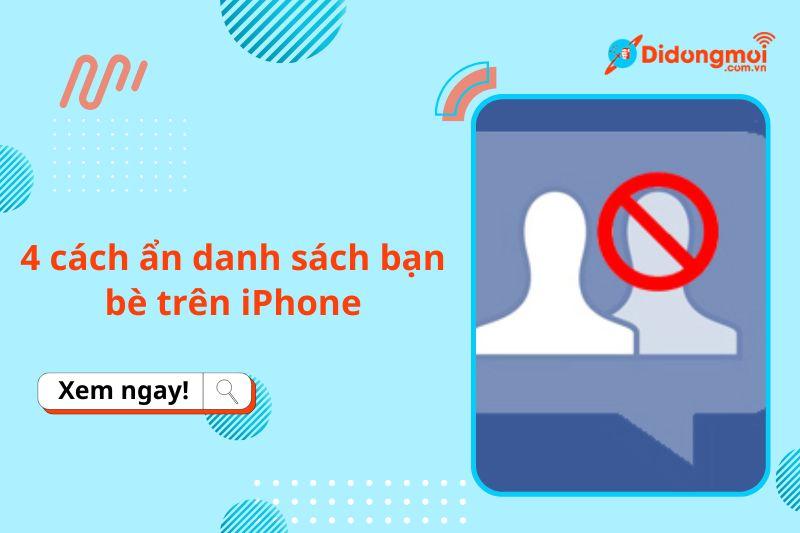
Bài viết này sẽ hướng dẫn bạn 4 cách ẩn danh sách bạn bè Facebook trên iPhone chỉ trong vài phút
Tại sao phải ẩn danh sách bạn bè facebook trên iOS
Ra đời từ năm 2004, Facebook nhanh chóng trở thành mạng xã hội phổ biến toàn cầu, mang đến cho người dùng nhiều lợi ích như kết nối bạn bè, chia sẻ thông tin và giải trí. Tuy nhiên, bên cạnh những ưu điểm, Facebook cũng tiềm ẩn nguy cơ về quyền riêng tư khi danh sách bạn bè được hiển thị ở chế độ công khai.
Việc để lộ danh sách bạn bè có thể dẫn đến một số vấn đề sau:
- Mất tính riêng tư: Bất kỳ ai cũng có thể xem và kết bạn với những người trong danh sách, khiến bạn mất kiểm soát thông tin cá nhân.
- Nguy cơ bị quấy rối: Danh sách bạn bè có thể thu hút những kẻ xấu muốn lợi dụng hoặc quấy rối bạn và bạn bè của bạn.
- Bị theo dõi: Việc dễ dàng truy cập danh sách bạn bè giúp người khác theo dõi các hoạt động và mối quan hệ của bạn trên Facebook.
Do đó, nhiều người dùng lựa chọn ẩn danh sách bạn bè để bảo vệ quyền riêng tư của bản thân và bạn bè. Facebook cung cấp nhiều chế độ riêng tư khác nhau để bạn có thể kiểm soát thông tin hiển thị trên trang cá nhân của mình. 
Danh sách bạn bè có thể thu hút những kẻ xấu muốn lợi dụng hoặc quấy rối bạn và bạn bè của bạn
Hướng dẫn 4 cách ẩn bạn bè trên Facebook 2024 bằng điện thoại, máy tính đơn giản nhất
Cách ẩn bạn bè trên Facebook bằng điện thoại iPhone
Bước 1: Đăng nhập vào tài khoản Facebook cá nhân của bạn, tại giao diện chính > Chọn vào biểu tượng 3 dấu gạch ngang ở góc phải.
Bước 2: Chọn Cài đặt & quyền riêng tư > Cài đặt > Kiểm tra quyền riêng tư > Ai có thể nhìn thấy nội dung bạn chia sẻ. 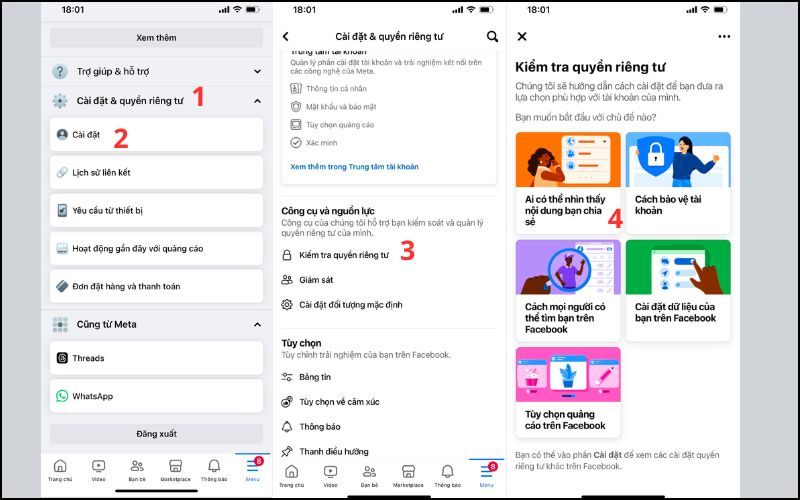
Cài đặt > Kiểm tra quyền riêng tư > Ai có thể nhìn thấy nội dung bạn chia sẻ
Bước 3: Chọn Tiếp tục > Kéo xuống và set cài đặt (chỉ mình tôi) đối với ai có thể xem danh sách bạn bè trên trang cá nhân của bạn để hoàn thành. 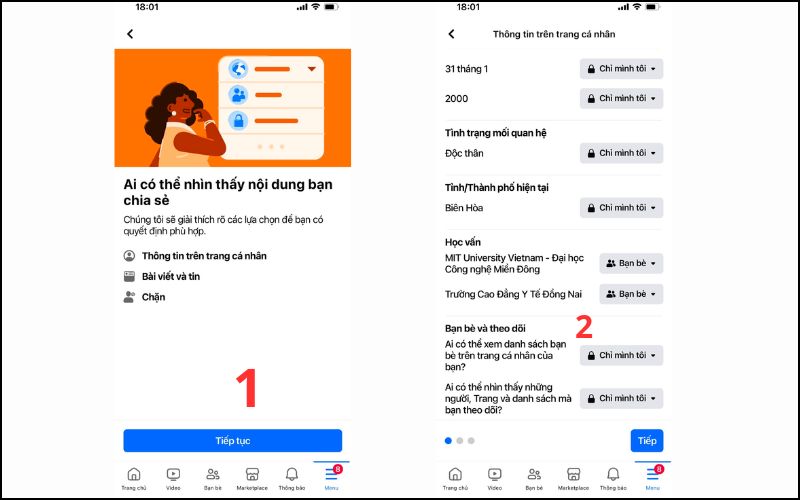
Kéo xuống và set cài đặt (chỉ mình tôi)
Cách ẩn bạn bè trên Facebook bằng điện thoại Android
Cách thực hiện sẽ giống như các bước bạn thao tác ở mục trên.
Bước 1: Đăng nhập vào tài khoản Facebook cá nhân của bạn, tại giao diện chính > Chọn vào biểu tượng 3 dấu gạch ngang ở góc phải.
Bước 2: Chọn Cài đặt & quyền riêng tư > Cài đặt > Kiểm tra quyền riêng tư > Ai có thể nhìn thấy nội dung bạn chia sẻ.
Bước 3: Chọn Tiếp tục > Kéo xuống và set cài đặt (chỉ mình tôi) đối với ai có thể xem danh sách bạn bè trên trang cá nhân của bạn để hoàn thành. 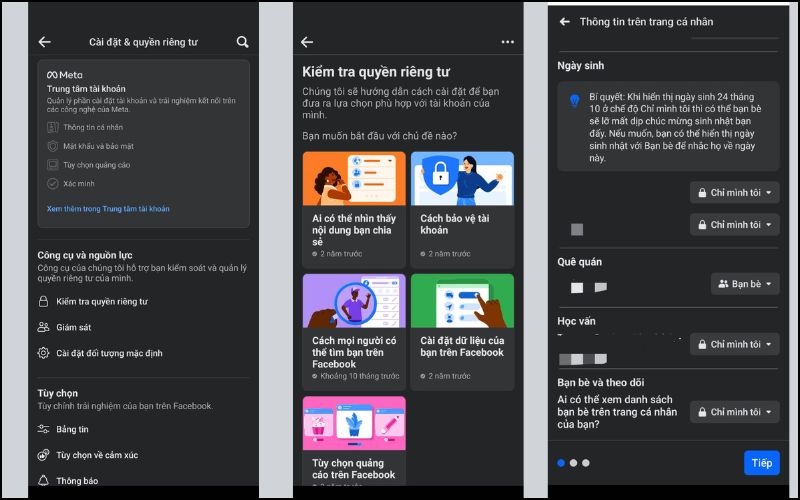
Chọn Tiếp tục > Kéo xuống và set cài đặt (chỉ mình tôi)
Cách ẩn bạn bè trên Facebook bằng máy tính
Bước 1: Vào trang Facebook cá nhân trên máy tính > chọn mục Bạn bè > chọn biểu tượng 3 chấm nằm ngang phía trên bên phải giao diện. 
Vào trang Facebook cá nhân trên máy tính > chọn mục Bạn bè
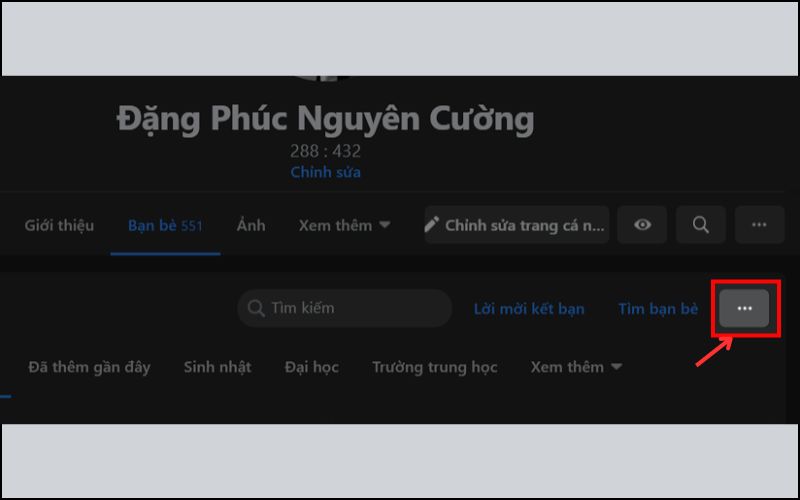
Chọn biểu tượng 3 chấm nằm ngang phía trên bên phải giao diện
Bước 2: Chọn Chỉnh sửa quyền riêng tư > chọn chế độ hiển thị tại mục Danh sách bạn bè > Chọn Chỉ mình tôi để ẩn hoàn toàn. 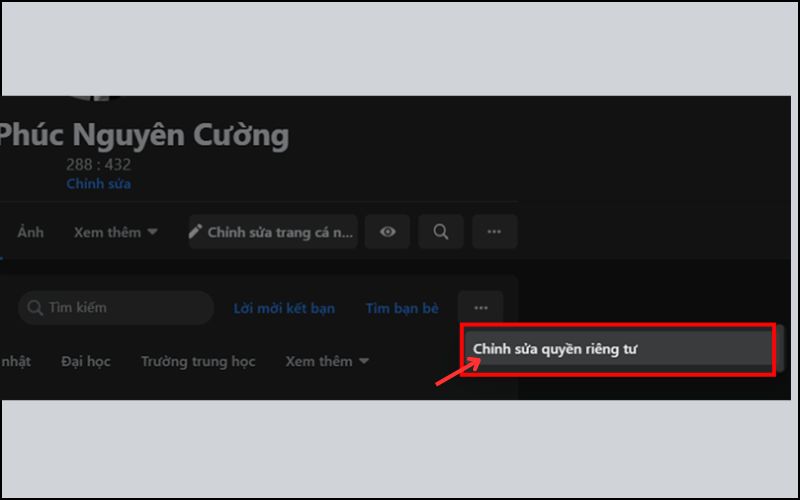
Chọn Chỉnh sửa quyền riêng tư

Chọn Chỉ mình tôi để ẩn hoàn toàn
Cách ẩn bạn bè trên Facebook chỉ hiện bạn chung
Làm theo hướng dẫn ẩn bạn bè trên Facebook dành cho iPhone, Android hay máy tính (đã hướng dẫn ở phần trước). Sau khi ẩn, người truy cập vào trang cá nhân của bạn sẽ chỉ thấy danh sách bạn chung giữa họ và bạn, nếu có. 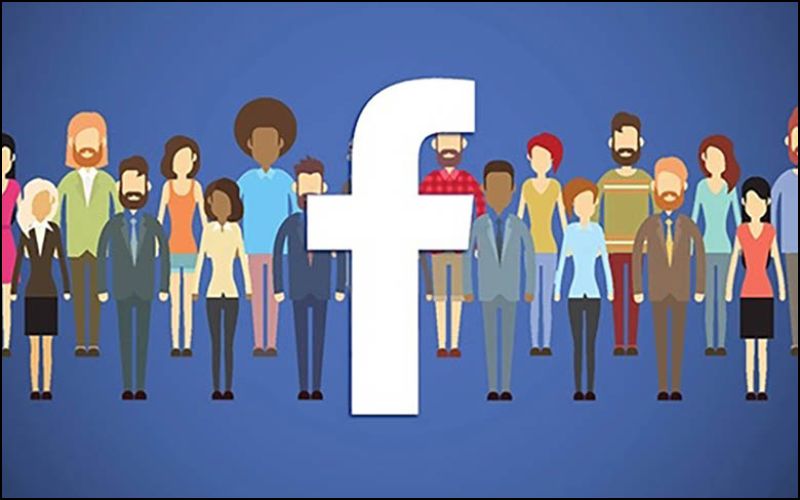
Cách ẩn bạn bè trên Facebook chỉ hiện bạn chung
Trên đây là 4 cách đơn giản để bạn ẩn danh sách bạn bè Facebook trên iPhone. Hy vọng những chia sẻ này hữu ích và giúp bạn bảo vệ quyền riêng tư một cách hiệu quả. Hãy nhớ rằng, bạn có quyền kiểm soát thông tin cá nhân của mình trên mạng xã hội. Đừng ngại áp dụng những mẹo trên để bảo vệ danh sách bạn bè và tận hưởng trải nghiệm Facebook an toàn hơn!
Xem thêm:
- Mạng xã hội là gì? Đặc điểm, lợi ích, tác hại của mạng xã hội
- Cách tải video trên Facebook về iPhone đơn giản, nhanh chóng
- Cách mở bong bóng chat Messenger trên iPhone iOS dễ dàng
Link nội dung: https://khangdienreal.vn/cach-an-danh-sach-ban-be-tren-facebook-iphone-a47671.html